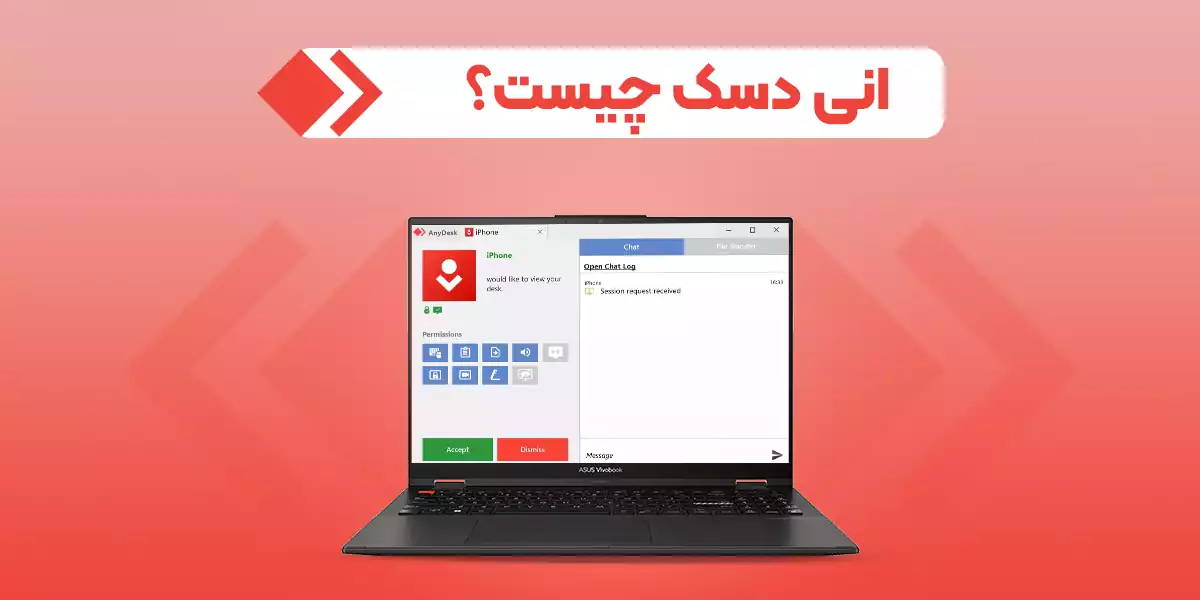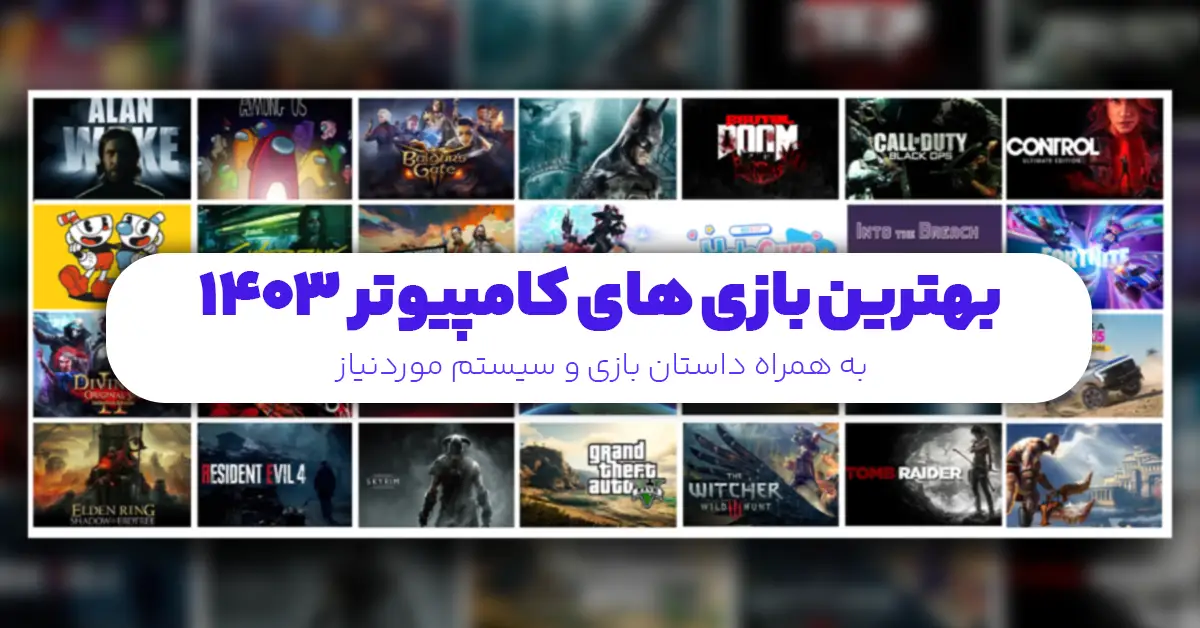در حین نصب بازی FIFA23 روی لپ تاپ گیمینگ ایسوس یکی از مشتریان عزیز بودیم که با یک خطای جدید در ویندوز 11 مواجه شدیم. دلیل این مشکل، فنی بود و ما بخش Secure Boot در ویندوز 11 را غیرفعال کرده بودیم. این مسئله باعث میشد که نتوانیم برخی از بازیهای پرطرفدار و همچنین برخی برنامههای کاربردی را نصب کنیم؛ بنابراین ما تصمیم گرفتیم راهحل این چالش، یعنی فعال کردن Secure Boot ویندوز 11 را در قالب یک مقاله آموزشی به شما ارائه دهیم؛ در این مقاله از ایسوس ایران، با ما همراه بمانید تا روش فعال کردن بوت امن یا Secure Boot در ویندوز 11 را یاد بگیرید.
چگونه متوجه شویم که Secure Boot قبلاً فعال شده است یا خیر؟
فعال کردن Secure Boot فرآیند پیچیده ای نیست؛ اما ارزش این را دارد تا ابتدا بررسی کنید که آیا این ابزار از قبل فعال شده است و در زمان خود صرفه جویی کنید. برای متوجه شدن اینکه آیا بوت امن فعال است یا خیر، مراحل زیر را انجام دهید:
مرحله اول: System Information را در نوار جستجو در پایین صفحه تایپ کنید و Enter را فشار دهید تا پنجره پاپ آپ System Information ظاهر شود.
مرحله دوم: در پایین این پنجره پاپ آپ، Secure Boot را در کادر کنار Find what تایپ کرده و سپس Enter را بزنید.
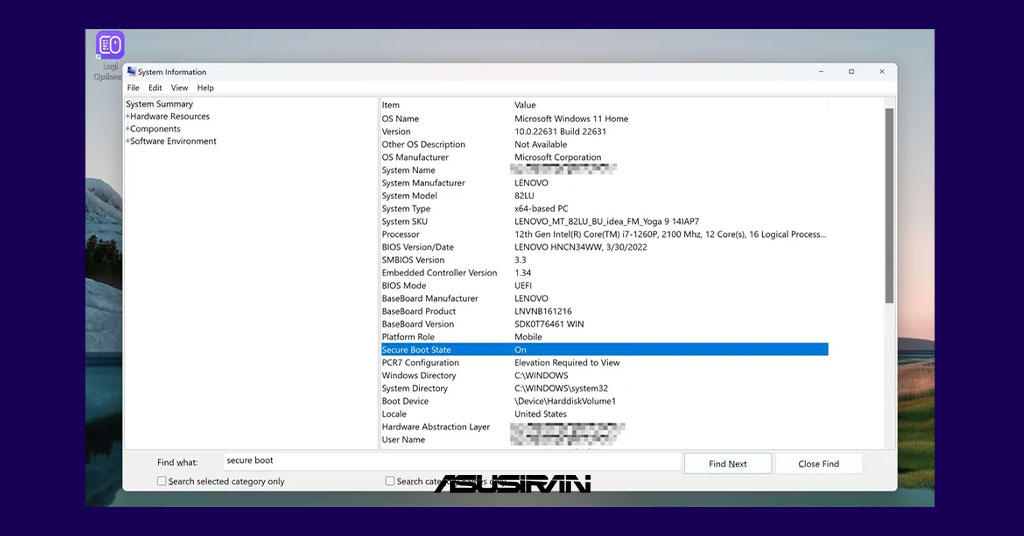
مرحله سوم: اگر ابزار فعال باشد، در کنار ورودی Secure Boot عبارت On و اگر فعال نباشد، Off را مشاهده میکنید.
پس از تکمیل این مراحل، میتوانید متوجه شوید که آیا Secure Boot از قبل فعال شده یا غیر فعال است.
چگونه Secure Boot را در ویندوز 11 فعال کنیم؟
اگر پس تکمیل مراحل بالا، متوجه شدید که Secure Boot در لپ تاپ ایسوس شما فعال نیست، مهم است که آن را در اسرع وقت روشن کنید. برای فعال کردن این ابزار امنیتی، باید به بایوس لپ تاپ خود بروید. بایوس سیستم شما ممکن است به دلیل متفاوت بودن مادربردها با دیگران متفاوت به نظر برسد؛ اما بسیاری از گزینههای منو و عملکردهای اساسی یکسان هستند؛ جهت فعال کردن Secure Boot در ویندوز 11، باید مراحل زیر را انجام دهید:
مرحله اول: روی دکمه Start در پایین صفحه کلیک کنید. در حالی که کلید Shift را نگه داشتهاید، دکمه پاور را در سمت راست، پایین منو کلیک کرده و گزینه Restart را بزنید.
مرحله دوم: هنگامی که رایانه شما راهاندازی مجدد میشود، به بخش Troubleshoot بروید.
مرحله سوم: گزینه Advanced Options را فشار دهید.
مرحله چهارم: روی UEFI Firmware Settings کلیک کرده و وقتی از شما خواسته شد، رایانه خود را مجدداً راهاندازی کنید.
مرحله پنجم: برای یافتن گزینه Secure Boot در بایوس رایانه شخصی خود، میتوان از طریق یک تب که Boot یا Security نام دارد، آن را مشاهده کرد.
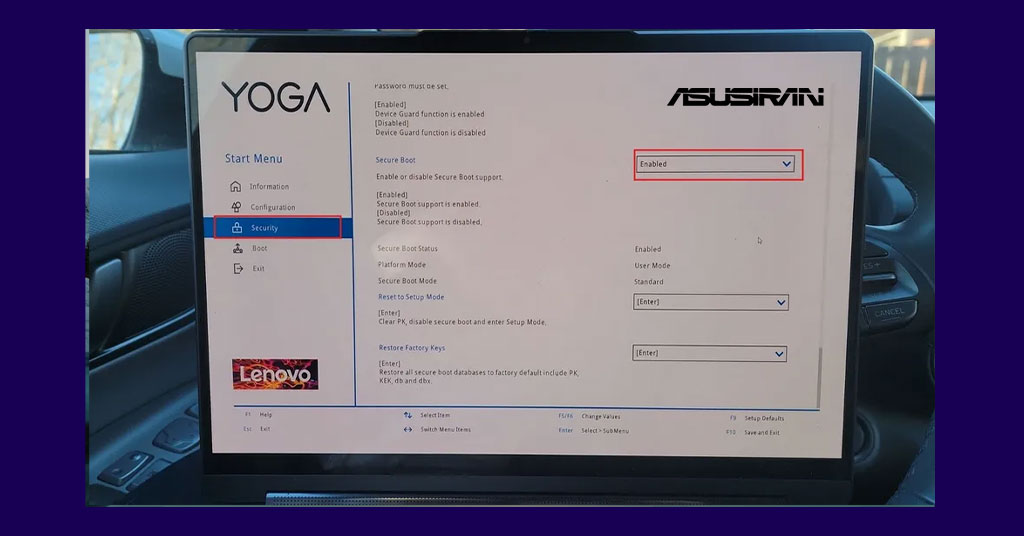
مرحله ششم: هنگامی که گزینه Secure Boot پیدا شد، میتوانید از منوی کشویی کنار آن استفاده کنید تا آن را از Disabled به Enabled تغییر دهید.
مرحله هفتم: دکمه F10 را بزنید و وقتی از شما خواسته شد، روی گزینه Yes کلیک کنید.
اگر زمانی نیاز به غیرفعال کردن Secure Boot بود، میتوانید همان فرآیند ذکر شده در بالا را دنبال کرده و به سادگی، گزینه منوی کشویی را به Disabled برگردانید.
جمعبندی
بوت امن یا Secure Boot، یکی از ویژگیهای اساسی UEFI (رابط توسعهپذیر سیستمعامل) محسوب میشود. به طور ساده، این قابلیت به معنای محافظت از کامپیوتر در زمان راهاندازی سیستمعامل است. هنگامی که کامپیوتر را روشن میکنید، بوت امن فعال میشود و تلاش میکند جلوی برنامههای مخرب در هنگام بوت سیستمعامل را بگیرد؛ به طور خلاصه، اصلیترین وظیفه Secure Boot ارائه امنیت هنگام راهاندازی سیستمعامل است.